So passt Dynamics 365 Remote Assist die HoloLens-Temperatur automatisch an, wenn das Gerät überhitzt
Tipp
Dynamics 365 Remote Assist-Kunden haben jetzt Zugriff auf Remote Assist in Microsoft Teams Mobile. Nutzen Sie alle Vorteile von Teams und arbeiten Sie mit anderen Benutzern zusammen! Für die beste Anrufumgebung in HoloLens nutzen Sie Dynamics 365 Guides.
Über Guides können dieselben Remote-Experten Sie bei einem Problem unterstützen, während der holografische Inhalt einer Anleitung vor Ihnen erscheint.
Wenn Sie ein längeres Gespräch in Microsoft Dynamics 365 Remote Assist für HoloLens führen, kann das HoloLens heiß werden, wenn es mehrere Gerätefunktionen gleichzeitig verwendet (z. B. mehrere Kameras, Mixed Reality-Aufnahme und WLAN). Um die Gesprächsdauer zu verlängern und das Gerät vor Überhitzung zu schützen, verringert Dynamics 365 Remote Assist schrittweise die Qualität des ausgehenden Videos (Auflösung und Bildrate). In diesem Fall wird eine Reihe von Meldungen angezeigt, die angeben, wie und warum die Qualität des ausgehenden Videos angepasst wird.
Wichtig
Sie müssen die HoloLens-Betriebssystemversion 22H1 (Version Frühjahr 2022) oder höher verwenden, um diese Funktion zu verwenden. Außerdem muss die Dynamics 365 Remote Assist-Anwendung im Vordergrund sein (den Fokus haben), um sich an Temperaturänderungen anzupassen.
Die erste Warnmeldung informiert Sie darüber, dass HoloLens heiß wird und die Qualität des ausgehenden Videos reduziert wurde.
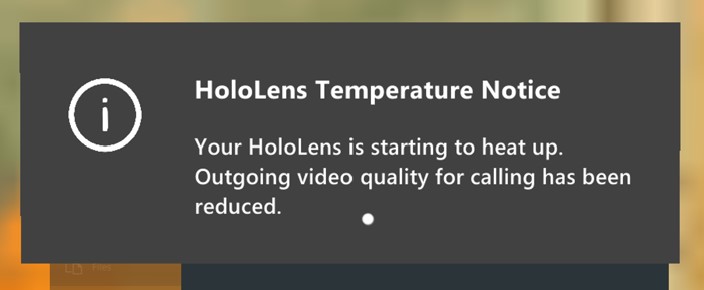
Wenn sich das Gerät weiter aufheizt, wird eine Warnung angezeigt, dass das Gerät weiterhin kritische Temperaturen erreicht und dass die Qualität des ausgehenden Videos weiter reduziert wurde.
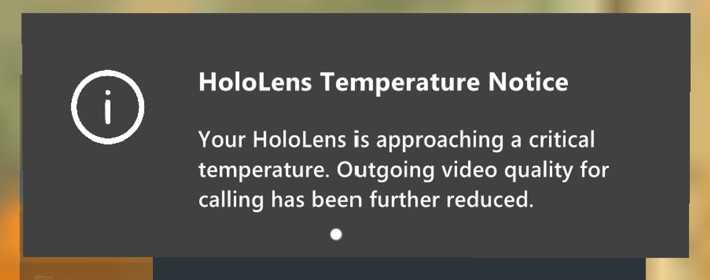
Wenn das Gerät eine kritische Temperatur erreicht, wird eine Warnung angezeigt, dass das ausgehende Video deaktiviert wurde.
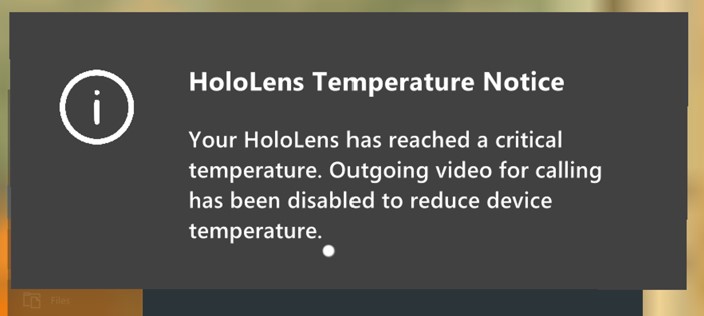
Wenn Sie versuchen, das Video zu aktivieren, nachdem es deaktiviert wurde, wird eine Meldung angezeigt, dass das ausgehende Video nicht verfügbar ist.
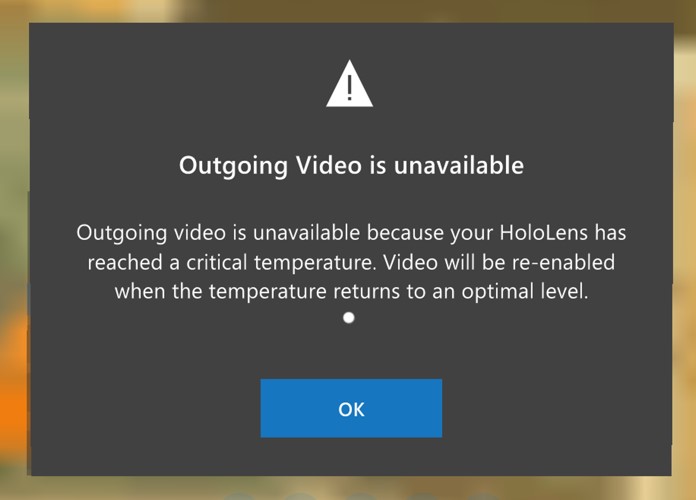
Wenn das Gerät wieder eine optimale Betriebstemperatur erreicht hat, wird die Meldung angezeigt, dass die Qualität des ausgehenden Videos wiederhergestellt wurde.
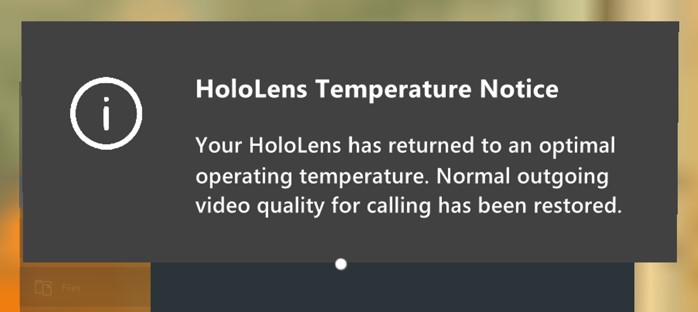
Wenn das Video aktiviert war, bevor es deaktiviert wurde, wird es automatisch wieder aktiviert. Wenn das Video vor der Deaktivierung deaktiviert war, bleibt es deaktiviert, Sie können es jedoch wieder aktivieren.